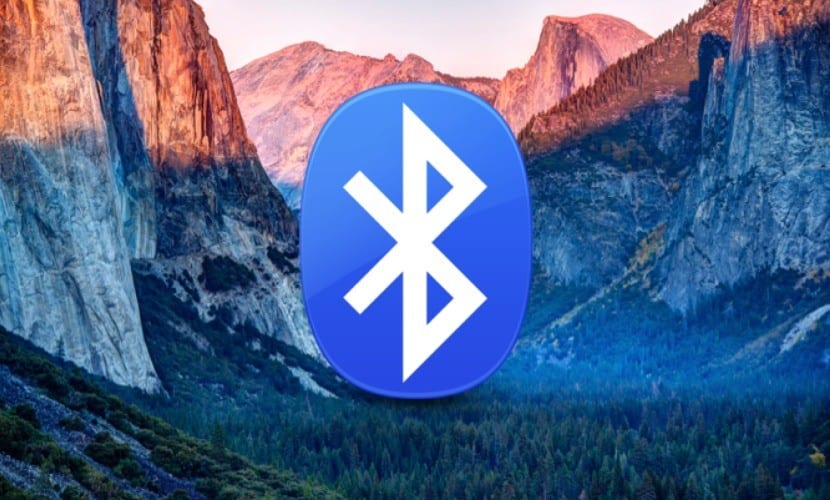
সাম্প্রতিক বছরগুলিতে একটি সংযোগগুলির মধ্যে একটি মানের এবং শক্তিতে এটি সক্রিয় হতে ব্যবহৃত উভয়ই বিকশিত হয়েছে ব্লুটুথ। বর্তমানে এমন অসংখ্য পণ্য রয়েছে যা ব্লুটুথ প্রোটোকল এবং ব্যবহার করে একে অপরের সাথে সংযুক্ত থাকে এ কারণেই এমন সময় রয়েছে যখন এই প্রোটোকলের অপারেশন ব্যর্থ হতে পারে।
এই নিবন্ধে, আমরা আপনাকে যা বোঝাতে যাচ্ছি তা হ'ল কীভাবে আপনার ম্যাকের ব্লুটুথ সিস্টেমটি পুনরায় চালু করতে হবে এবং আমি ইতিমধ্যে বেশ কয়েকটি কেস দেখেছি যার মধ্যে ম্যাক সিস্টেমটি একটি নির্দিষ্ট ডিভাইস সনাক্ত করছিল না এবং আমার কাছে ব্লুটুথ সিস্টেমের একটি রিবুট উত্পন্ন করা ছাড়া উপায় ছিল না।
কোনও ম্যাকের ব্লুটুথ সিস্টেমটি পুনরায় সেট করতে সক্ষম হতে আপনি লিঙ্ক করেছেন এমন সমস্ত ডিভাইস আপনাকে মুছতে হবে না তারপরে স্ক্র্যাচ থেকে শুরু করতে এবং এটি হ'ল অ্যাপল কীগুলির সংমিশ্রণ দিয়েছে যার মাধ্যমে আপনি দ্রুত এবং সহজেই পুনরায় চালু করতে সক্ষম হবেন। আমরা আপনাকে এখানে পুনরায় চালু করতে সক্ষম করতে সক্ষম হতে আপনাকে প্রথমে যেতে হবে সিস্টেম পছন্দসমূহ> ব্লুটুথ এবং ফাইন্ডারের উপরের বারে ব্লুটুথ নেটওয়ার্কের আইকনটি দেখতে উইন্ডোর নীচের অংশে নির্বাচন করুন।

মনে রাখবেন যে ম্যাকের ব্লুটুথ সিস্টেমটি আবার চালু হবে এবং আপনি যদি এমন কোনও ল্যাপটপের সামনে না থাকেন যা ইতিমধ্যে কীবোর্ড এবং ট্র্যাকপ্যাডটি শারীরিকভাবে সংযুক্ত রয়েছে, আমরা আপনাকে তারযুক্ত কীবোর্ড এবং মাউস রাখার পরামর্শ দিচ্ছি যেহেতু ম্যাজিক কীবোর্ড এবং ম্যাজিক মাউস উভয়ই কাজ বন্ধ করে দেবে কারণ তারা সরাসরি এই ধরণের সংযোগের উপর নির্ভর করে।
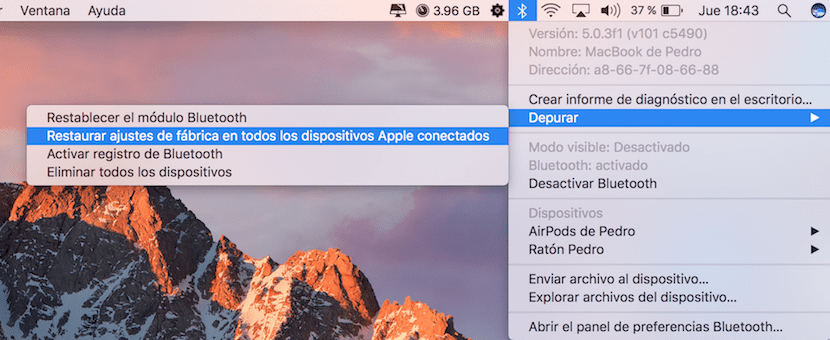
মেনু অ্যাক্সেস করতে ডেবাগ্ করা আপনাকে কীবোর্ডে টিপতে হবে Alt + ⇧ কী সংমিশ্রণ ফাইন্ডারের শীর্ষ বারের ব্লুটুথ আইকনে ক্লিক করার সময়। আপনি দেখতে পাবেন যে ড্রপ-ডাউনটি এর আকার বাড়িয়েছে এবং আপনার ইতিমধ্যে এটি অ্যাক্সেসযোগ্য হবে ডিবাগ আইটেম। ড্রপডাউনটিতে আপনি যে মেনুটি দেখছেন তার চারটি সম্ভাবনা রয়েছে:
- ব্লুটুথ মডিউলটি পুনরায় সেট করুন (কারখানার সেটিংসে পুনরায় সেট করুন)।
- সমস্ত সংযুক্ত অ্যাপল ডিভাইসের কারখানার সেটিংস পুনরুদ্ধার করুন।
- ব্লুটুথ নিবন্ধকরণ সক্রিয় করুন।
- সমস্ত ডিভাইস মুছুন।
ম্যাকের ব্লুটুথ সিস্টেমটিকে সফলভাবে পুনঃসূচনা করতে আপনাকে প্রথমে আইটেম 2, তারপরে 4 এবং শেষ অবধি 1 চালাতে হবে this এইভাবে, আপনার ম্যাকের ব্লুটুথ সংযোগ ব্যবস্থাটি প্রথমবারের মতো চালু করার সময় ফিরে আসবে।
এবং যদি সিস্টেমের পছন্দগুলিতে এটি আমাকে ব্লুটুথের বিকল্প দেয় না?
পেড্রো, সমস্ত সাহায্যের জন্য ধন্যবাদ। আমার সমস্যাটি হ'ল আমি আমার ম্যাকবুক প্রোটি হাই সিয়েরায় আপগ্রেড করেছি, তবে যতবারই আমি মেশিনটি চালু করি, আমি বার্তাটি পাই যে ব্লুটুথ কীবোর্ডটি স্বীকৃত নয় এবং নীচের ডানদিকে একটি বৃত্তের আকারে একটি সংকেত সহ with , আপডেট করতে সক্ষম না হয়ে বাঁক এবং ঘুরানো, যতক্ষণ না আমি কোনও ইউএসবি কেবল বা কোনও ইউএসবি সংযোগের সাথে কিছু সংযুক্ত করি এবং এটি ইতিমধ্যে মাউস এবং কীবোর্ডকে স্বীকৃতি দেয় এবং বার্তাটি অদৃশ্য হয়ে যায়। আপনি যদি আমাকে গাইড করতে পারেন, আপনাকে অনেক ধন্যবাদ।
আমি মনে করি এটি একটি সফ্টওয়্যার সমস্যা কারণ আমার ম্যাক হঠাৎ করে কীবোর্ড, ট্র্যাকপ্যাড এবং ব্লুটুথের কাজ বন্ধ করে দিয়েছে, আমি সিয়েরায় আপডেট হওয়ার পর থেকেই এটি হয়েছিল
হ্যালো! আপনার সাহায্যের জন্য ধন্যবাদ! আমারও একই সমস্যা এনরিকের মতো। আমি যেকোনো কিছুই করতে পারি?
আমি সমস্ত পদক্ষেপগুলি করেছি এবং আমার ম্যাক বইটি এখনও একই .. এটি ব্লুটুথ ডিভাইসগুলি খুঁজে পায় না 🙁
থ্যাঙ্কসএসএস, বছরগুলি চিন্তা করে এটি কার্যকর হয়নি ... ধন্যবাদ
দুর্দান্ত, প্রস্তাবিত পদক্ষেপগুলি করার পরে এটি পুরোপুরি কার্যকর হয়। অনেক ধন্যবাদ!!!!!!!
হ্যালো, আমার খারাপ ছিল! আমি কয়েক সপ্তাহ আগে একটি নতুন ইম্যাক কিনেছিলাম, আমি এটি আপডেট করেছি এবং এমন অনেক দিন রয়েছে যে নীলটিও সঠিকভাবে কাজ করে, তবে অন্যান্য দিন হঠাৎ কাজ করা বন্ধ হয়ে যায় এবং আমি একটি কীবোর্ড এবং ইউএসবি মাউসকে সংযোগ স্থাপন করতে পেরেছি to ব্লুটুথ পুনরায় আরম্ভ করুন, কখনও কখনও আপনি বর্ণিত সেই পদক্ষেপগুলি কার্যকর করা যায় না কারণ আপনি ব্লুটুথ আইকনে কীগুলির সংমিশ্রণে কোনও সাবমেনু অ্যাক্সেস করতে পারবেন না, তাই আমার কাছে সমস্ত উন্মুক্ত প্রোগ্রাম বন্ধ করে কম্পিউটার পুনরায় চালু করা ছাড়া কোনও উপায় নেই ... .. .... অ্যাপল একবার আপডেট দিয়ে প্রতিকার করতে পারে কিনা তা দেখতে।
আপনাকে অনেক ধন্যবাদ, দুর্দান্ত সাহায্য !!! 😀
ডিবাগ বিকল্পটি আমার কাছে উপস্থিত হয় না,
কোন পরামর্শ ?.
আমার কীবোর্ডে Alt কী নেই। । কোনটি এটি প্রতিস্থাপন করে?
আমার কীবোর্ডে Alt কী নেই। । কোনটি এটি প্রতিস্থাপন করে?
হ্যালো, শুভ সকাল, আমার একটি সমস্যা আছে, একটি পরীক্ষাগারে আমার কাছে 22 আইম্যাক রয়েছে, যেখানে সমস্ত কম্পিউটারের ওয়্যারলেস কীবোর্ড এবং ইঁদুর রয়েছে, তবে কিছু সংযোগ বিচ্ছিন্ন, অন্যান্য কম্পিউটারের সাথে সংযুক্ত, এবং এটি শিক্ষার্থীদের জন্য বিশৃঙ্খলা হয়ে যায়, আমি ইতিমধ্যে বিভিন্ন করেছি জিনিসগুলি, পাঠককে পরিষ্কার করুন, সমস্ত ডিভাইস সরান, ব্যাটারি পরিবর্তন করুন এবং একই সমস্যাটি চালিয়ে যান, আমি কী করতে পারি তা আপনি আমাকে পরামর্শ দিতে পারেন?
Gracias
হ্যালো, শুভ সকাল, আমার একটি সমস্যা আছে, একটি পরীক্ষাগারে আমার কাছে 22 আইম্যাক রয়েছে, যেখানে সমস্ত কম্পিউটারের ওয়্যারলেস কীবোর্ড এবং ইঁদুর রয়েছে, তবে কিছু সংযোগ বিচ্ছিন্ন, অন্যান্য কম্পিউটারের সাথে সংযুক্ত, এবং এটি শিক্ষার্থীদের জন্য বিশৃঙ্খলা হয়ে যায়, আমি ইতিমধ্যে বিভিন্ন করেছি জিনিসগুলি, পাঠককে পরিষ্কার করুন, সমস্ত ডিভাইস সরান, ব্যাটারি পরিবর্তন করুন এবং একই সমস্যাটি চালিয়ে যান, আমি কী করতে পারি তা আপনি আমাকে পরামর্শ দিতে পারেন?
Gracias
আপনাকে সমস্ত ডিভাইস সংযোগ বিচ্ছিন্ন করতে হবে। তারপরে শারীরিকভাবে তাদের তালিকাবদ্ধ করুন যাতে অন্য ব্যবহারকারীরা জানেন যে কোন কম্পিউটারে কোন মাউস চলে। অবশেষে, প্রতিটি আইম্যাক তালিকাভুক্ত তাদের নিজস্ব পেরিফেরিয়াল দিয়ে পুনরায় ইনস্টল করুন। আপনি যখন কনফিগার করবেন তখন আপনাকে অবশ্যই কম্পিউটারের প্রতিটি পেরিফেরিয়ালের একটি নাম রাখতে হবে। এটি নির্বাচিত নম্বরটির নাম দিন। সুতরাং, যতবারই পেরিফেরাল (মাউস বা কীবোর্ড) ডিকনফিগার করা হয়েছে, বা বন্ধ হয়ে গেছে বা সংযোগ হারিয়ে ফেলছে, প্রতিটি ব্যবহারকারীই এটি পুনরায় সংযোগের মাধ্যমে সংযোগ করার জন্য পেরিফেরিয়ালগুলির সংখ্যা জানতে সক্ষম হবে এবং আপনার বর্তমানে যে বিভ্রান্তি হবে তা ঘটবে এড়ানো।
অতি ভালো! এটি আমার জন্য প্রথমবারের মতো কাজ করেছিল
আমার সাথে কী ঘটে তা হ'ল কীবোর্ড এবং মাউসগুলি সংযোগ বিচ্ছিন্ন হওয়ার পরে যখন তারা এটিকে পছন্দ করে এবং কিছুক্ষণ পরে তারা পুনরায় সংযুক্ত হয়। আপনি যা বলেছেন তা করার চেষ্টা করেছি তবে এখনও তা একই রকম হয়।
সমাধানটি আমার পক্ষে কার্যকর হয়নি, তবে আমি খুঁজে পেলাম অন্যটিও। সংযোগ বিচ্ছিন্ন করুন এবং ওয়াইফাই সংযোগ করুন। তারপরে মাউস বা ওয়্যারলেস কীবোর্ডে ক্লিক করুন এবং এটি তত্ক্ষণাত সংযোগ স্থাপন করবে। শুভেচ্ছা।
হেডফোনগুলিও আমার পক্ষে কাজ করেছে।
আমার ম্যাক এটি সংযোগ করতে ডিভাইসটি সনাক্ত করে তবে এটি কেবল সংযুক্ত থাকে এবং বন্ধ হয়ে যায়…।
আপনাকে অনেক ধন্যবাদ, আমি পদ্ধতিটি অনুসরণ করেছি এবং আমি এখন ব্লুটুথের সাথে লিঙ্ক করতে এবং শুনতে পারি কারণ সম্ভবত এটি লিঙ্কযুক্ত ছিল তবে শব্দটি ম্যাকের মধ্যে ছিল।
হ্যালো. চিলি থেকে শুভেচ্ছা. আমার কাছে একটি ম্যাকবুক প্রো রয়েছে, আমি তাকে একটি ম্যাক সামঞ্জস্যপূর্ণ ওয়্যারলেস কীবোর্ড কিনেছি। এটি ঠিকঠাক কাজ করে এবং ট্রান্সফর্মারের সাথে থাকা অবস্থায় বুথোহর সাথে সংযোগ স্থাপন করে, আমি যখন ট্রান্সফর্মারটি সরিয়ে থাকি এবং ম্যাকটি কেবল ব্যাটারিতে কাজ করে, কীবোর্ড সংযোগ বিচ্ছিন্ন হয়ে যায় এবং আবার কখনও সংযুক্ত হয় না…। তবে আমি এটি আবার চার্জারে যুক্ত করে এটি আবার সংযুক্ত হয়ে যায় এবং এটি ঠিক কাজ করে ... ব্যাটারির সাথে সংযোগটি কমপক্ষে 10 মিনিট স্থায়ী হয়… .. কেন এটি ঘটে =? এটি কি পূর্বনির্ধারিতভাবে, এটি শক্তি সঞ্চয় করার বিষয় বা কী? ...
আমি আশা করি তারা আমাকে সাহায্য করবে
আমি অবশেষে এটি সমাধান! অনেক ধন্যবাদ! আর কিছু শুনতে না পারা হতাশ হয়ে পড়েছিল
ধন্যবাদ. আমি অবশেষে আমার ম্যাকবুক প্রোতে মাইক্রোসফ্ট মাউসটি সংযুক্ত করতে পারি Very খুব দরকারী তথ্য। অভিনন্দন !!!